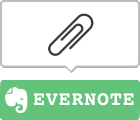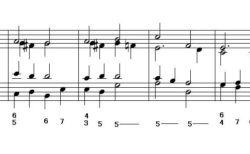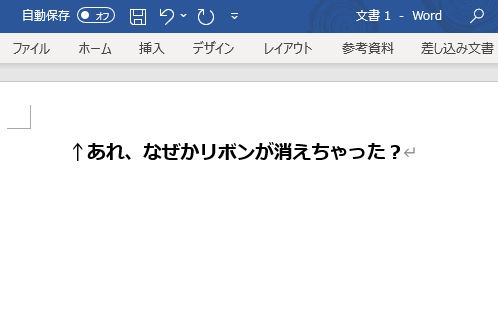Excelはあまり使わないのですが、Excelを時折使ってみると、Wordにはない「仕様」というか、変換やカーソルの動きが出てくるのでメンタルに応えます。
そのうちの一つが、タイトルの通りで
Excelのセルで「3/5」と書くと、勝手に日付表示の変換が起こって、「5月3日」になってしまう。
というもの。
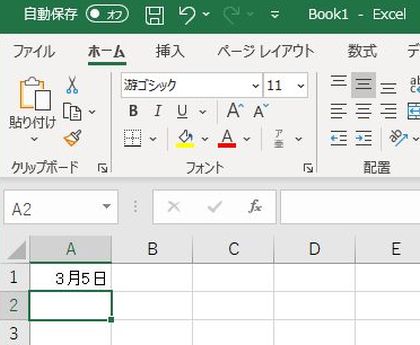
Excelにはこうした
「何でこんな変換が起こってしまうんだ?」
というか、地雷みたいな「世話を焼きすぎ」な変換があります。
今回はこの「勝手に日付表示」をさせないようにする、つまり入力した数字を入力そのままに表示する方法をお伝えしてみます。
Excel「勝手に日付変換」から逃れる2つの方法
試しに、エクセルのセルの中に、たとえば「3/5」と書いてみます。
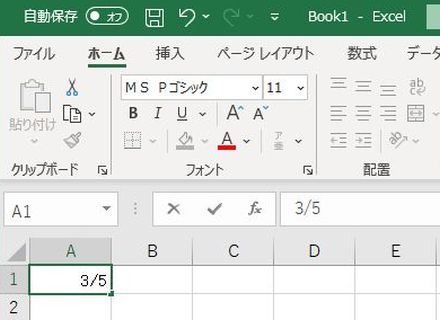
すると、この「3/5」が、どういうわけか「5月3日」と、セルの中では勝手に変換されてしまいます。
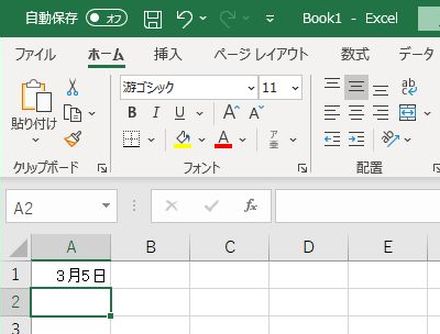
「こりゃ困るな!」
「そのまま3/5としたかったのに、どうすれば良いんだ?」
と、何度もセルの中に「3/5」としてみましたが、やっぱり「5月3日」となってしまいます。
どうすれば勝手な日付変換を止めることができるのか?
いろいろ私も調べてみましたが、この「数字→日付への勝手に変換」をExcel上でやめさせて、そのままの数字や文字で入力するには、大まかに2つの方法があるようです。
- 数字の前に「'」(アポストロフィー/シングルクォーテーション)を付けておく。
- リボンから「セルの書式設定」を開き、「文字列」を選ぶ。
結論として、これさえ覚えておけば、エクセルのセルの中で勝手に文字や数字が他の表示に変換されるのを防げます。
それでは、早速ご紹介してみましょう。
【1】数字の前に「'」(アポストロフィー/シングルクォーテーション)を付けておく
「3/5」をセルの中でも同じく「3/5」と表示するために、まず最初はセルの中をちょっといじるだけの簡単な方法をお伝えします。
下のように、そのセルの中、先頭に「'」(アポストロフィーまたはシングルクォーテーションマーク)を入力します。
キーボード上、「Shift」キーを押したまま、上の「’」つまり数字「7」のボタンを押します。

この後に続けて、 5/3 と入力。
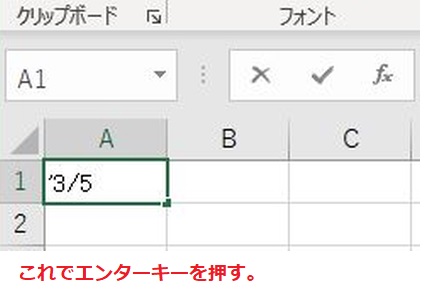
こうしてエンターキーを押すと、ちゃんと「5/3」のまま、セルで表示されます。
同時に、先頭に付けておいた「'」が消えてしまいます。

この【1】の方法は、知ってしまえば手軽ですが、こういう操作をすべきセルが複数ある際にはちょっと面倒です。
それぞれのセルに書き込む際、一つ一つに同じ操作をしなくてはなりません。
そこで、そういう複数のセルに対して、一度に同じ操作をしてしまうことのできる方法を次にお伝えします。
【2】「セルの書式設定」→「文字列」を選ぶ
続いてもう一つの方法は、エクセルのシステムを根本的に変更して、その結果、一つではなく複数のセルに対して、一度に同じく「勝手な日付変換をさせなくする」方法になります。
一応、私の利用しているMicrosoft 365(旧名Office 365)のExcelで説明しますと、タイトルの通り、リボン「セルの書式設定」を開いて、「文字列」を選ぶ、という方法です。
次の通りです。
- まずリボンの「セル」グループから「書式」をクリック
- 現れたポップアップメニューの最下部、「セルの書式設定(E)」をクリックします。

- すると再び下のようなポップ画面が現れます。最初はごらんのように、上のメニュータブが「表示形式」、そしてその一番下の「ユーザー定義」がオン(選択)になっていると思います。
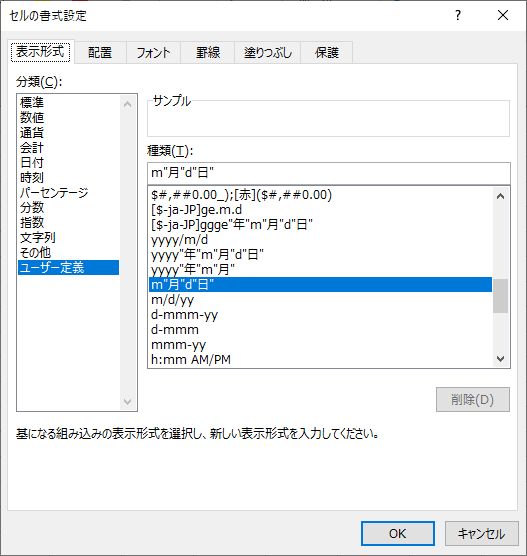
要するに、これが実は入力した数字を勝手に日付変換する、そもそもの原因です。 - これを、下のように「文字列」を選んでオンにしてください。
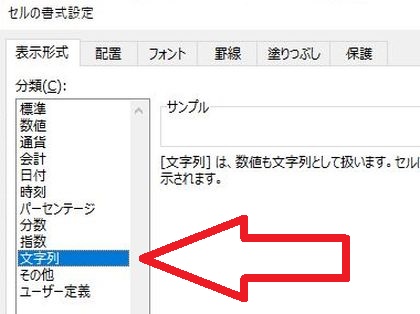
こうすると、すべてのセルについて、【1】のように「'」をいちいち付けないでも日付変換が起こりません。
そして、どこのセルをいくつ入力しても、ちゃんと入力した数字がそのまま現れてくれます。
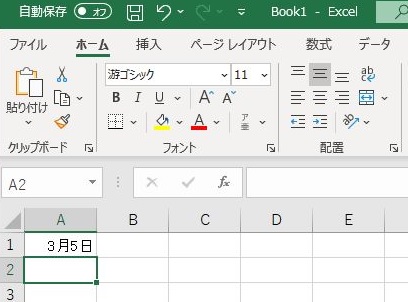
【1】と【2】、覚えておけばどちらでも使うことができますが、【1】はどちらかというとこういう「勝手な変換」にたまにしか出くわさない作業の場合によいかもしれません。
それから付け加えますが、これらの「日付変換」は「数字/数字」の場合だけでなく、「/」が「-」の場合、つまり「数字-数字」でも起こってしまうようです。
ですがそのときにも上の方法を使えば解消できますから、これも覚えておくとよいと思います。
Excelはバージョンが変わるとリボンも変わる!
というわけで、Excelのちょっとした入力変換をやめさせる方法として、「数字→日付変換」の解決方法をお伝えしてみました。
私のようにExcelがまだ初歩のレベルの方たちも多いと思いますので、よかったらご参考に願います。
ところで最近、Office365も名称が変換(?)して、新しくMicrosoft365という名称に変わっています。
いかにもこのOfficeというソフトが、Microsoftの主力であるかのように思いますが、Officeもバージョンが変わるごとにリボンや仕様が変わってきたりするので、操作を覚えるのが大変ですね。
私など、Wordの設定自体もややこしくていつも悩みの他になっているものがありますが、Excelはたまさかに使うこともあって、それが倍増する感じです。
何の変哲もない、ちょっとした操作の変化とか、操作方法のミスに出くわすと、それがほとんどトラウマ化するかのように感じてしまいます。
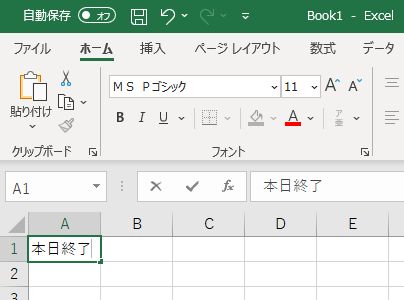
ただ、よく考えれば、作曲ソフトにせよ同じように操作のトラブルで悩みがつきない事もありますし、パソコンを操作すればそれに比例して問題もつきまとってくるようです。
だからこの辺はもう慣れるしかない、そのシステムに乗っかってポジティブに甘んじて使っていくしかないようです。